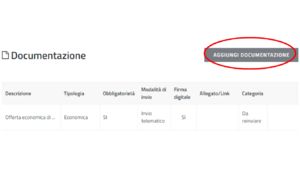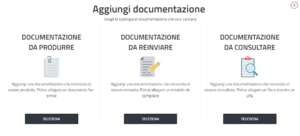Differenze tra le versioni di "Template:Documenti"
m |
|||
| (2 versioni intermedie di un altro utente non mostrate) | |||
| Riga 1: | Riga 1: | ||
<div class="BloccoOrizzontale"> | <div class="BloccoOrizzontale"> | ||
[[File: | [[File:Aggiungi_documentazione.png|miniatura|destra|Aggiungi documentazione]] | ||
Il Sistema ti propone automaticamente un unico documento: l'offerta economica. A secondo delle tue esigenze, puoi richiedere e/o inserire ulteriore documentazione a supporto dell’Operatore Economico nella presentazione dell’offerta (es. disciplinari, capitolati, richieste di costi della sicurezza, di costi della manodopera, ecc ecc.). | Il Sistema ti propone automaticamente un unico documento: l'offerta economica. A secondo delle tue esigenze, puoi richiedere e/o inserire ulteriore documentazione a supporto dell’Operatore Economico nella presentazione dell’offerta (es. disciplinari, capitolati, richieste di costi della sicurezza, di costi della manodopera, ecc ecc.). | ||
Per aggiungere la documentazione, accetta il ''disclaimer'' e seleziona il pulsante '''AGGIUNGI DOCUMENTAZIONE'''. | |||
{{Dsc|testo= Ti consigliamo di caricare file con una dimensione massima di '''16 MB''' per garantirti il buon funzionamento delle operazioni.}} | |||
</div> | </div> | ||
<div class="BloccoOrizzontale"> | <div class="BloccoOrizzontale"> | ||
[[File: | [[File:Tipologie_documentazione.png|miniatura|destra|Tipologie documenti]] | ||
La documentazione aggiuntiva può essere di tre tipi: | La documentazione aggiuntiva può essere di tre tipi: | ||
Versione attuale delle 13:49, 26 set 2024
Il Sistema ti propone automaticamente un unico documento: l'offerta economica. A secondo delle tue esigenze, puoi richiedere e/o inserire ulteriore documentazione a supporto dell’Operatore Economico nella presentazione dell’offerta (es. disciplinari, capitolati, richieste di costi della sicurezza, di costi della manodopera, ecc ecc.).
Per aggiungere la documentazione, accetta il disclaimer e seleziona il pulsante AGGIUNGI DOCUMENTAZIONE.
La documentazione aggiuntiva può essere di tre tipi:
- Documentazione da produrre: puoi richiedere all’Operatore Economico ulteriori documenti;
- Documentazione da reinviare: puoi allegare documenti che l’Operatore Economico a sua volta deve reinviare, in questo caso devi inserire un fac-simile di riferimento;
- Documentazione da consultare: puoi allegare documenti utili all’Operatore Economico nella presentazione dell’offerta.
Se selezioni documentazione da produrre, inserisci una descrizione, il tipo di richiesta, la modalità di invio, l’obbligatorietà e infine se il documento deve essere firmato digitalmente o meno. Hai la possibilità di allegare un fac-simile in modo da fornire un esempio all'Operatore Economico.
Se selezioni documentazione da reinviare, inserisci la descrizione, la tipologia di richiesta, la modalità di invio, l’obbligatorietà o meno del documento, la firma digitale. Allega il documento che deve essere reinviato dall’Operatore Economico.
Se decidi di inserire documentazione da consultare, puoi allegare un documento oppure inserire un URL.
Puoi inserire tramite il tasto SFOGLIA più documenti come fac-simile, devi confermare con AGGIUNGI I DOCUMENTI SELEZIONATI per andare avanti. Gli OE, in questo caso, vedranno più righe documentali che si differenzieranno solo per il fac-simile allegato.
Ricorda di cliccare sul pulsante SALVA, in alto a destra della pagina, prima di selezionare AGGIUNGI DOCUMENTI per evitare di perdere tutti i dati inseriti finora.